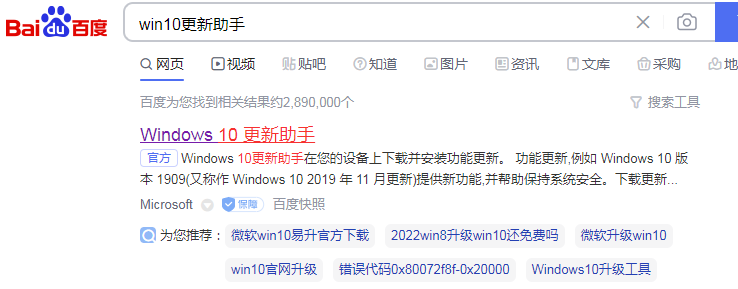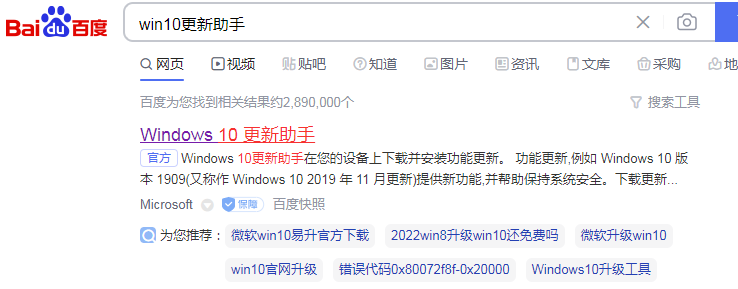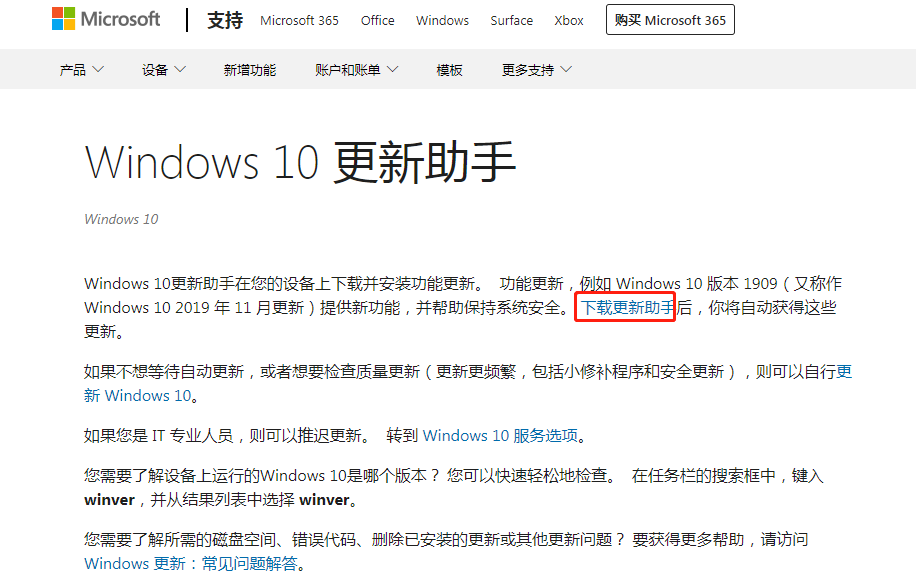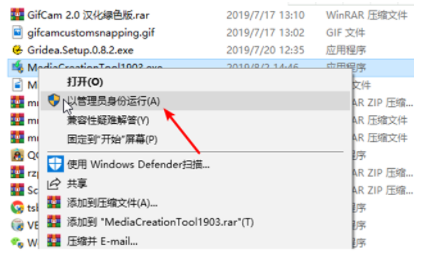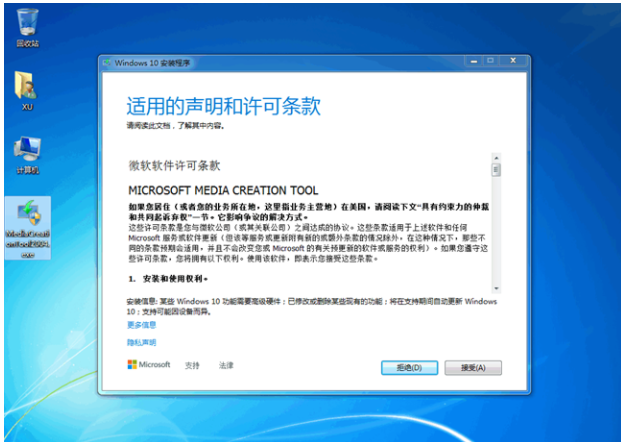Warning: Use of undefined constant title - assumed 'title' (this will throw an Error in a future version of PHP) in /data/www.zhuangjiba.com/web/e/data/tmp/tempnews8.php on line 170
win7升级win10系统步骤教程
装机吧
Warning: Use of undefined constant newstime - assumed 'newstime' (this will throw an Error in a future version of PHP) in /data/www.zhuangjiba.com/web/e/data/tmp/tempnews8.php on line 171
2022年06月08日 08:48:18
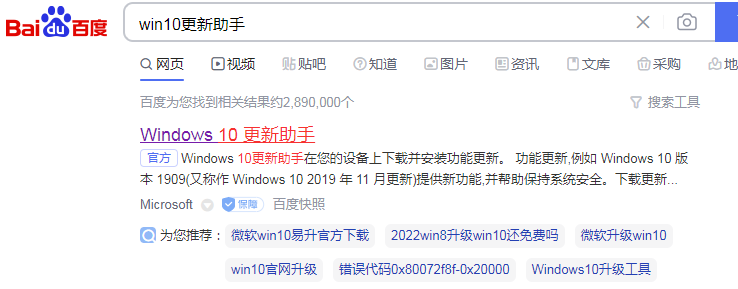
有朋友想知道win7怎么升级win10系统使用,自己用久了win7,也想换换win10体验。其实我们可以通过微软官方工具来将win7升级win10系统,小编这里带来了步骤,希望能帮到大家。
工具/原料:
电脑型号:联想ThinkPad14
系统版本:win7专业版
软件版本:win10更新助手
方法/步骤:
借助微软的win10更新助手工具升级系统:
1、百度搜索“win10更新助手”,选择微软官方页面进入。
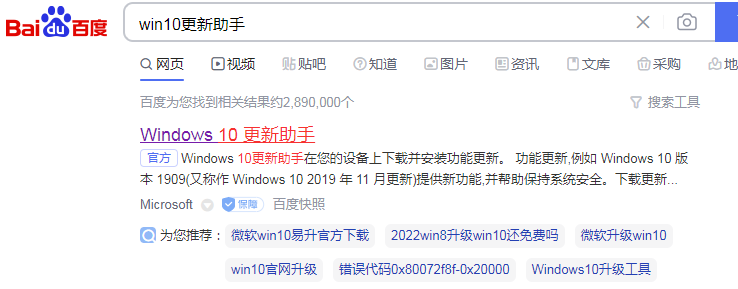
2、在页面找到点击“下载更新助手”。
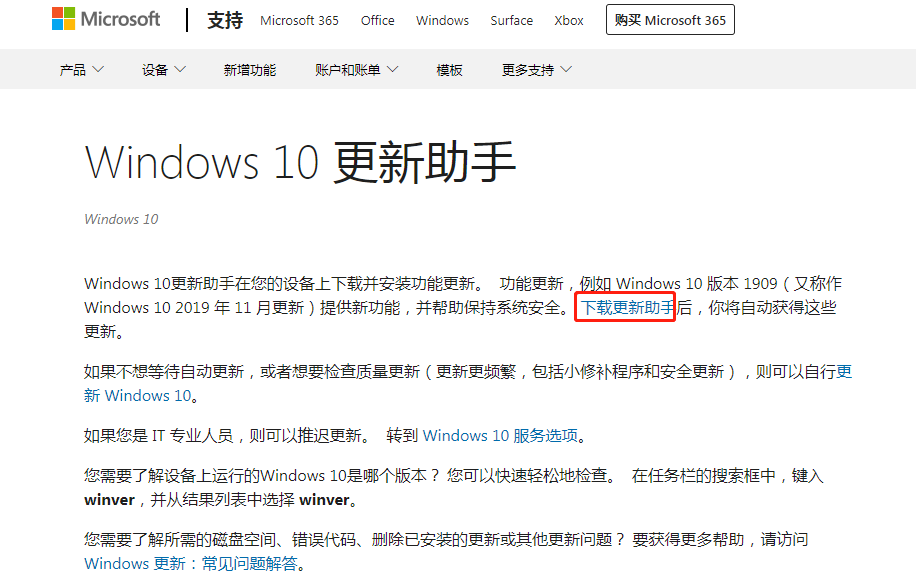
3、找到刚刚下载的工具,以管理员权限身份打开。
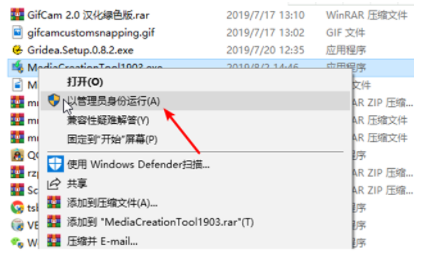
4、接着安装工具的提示一直下一步就可以了。记得提前备份好资料哦。
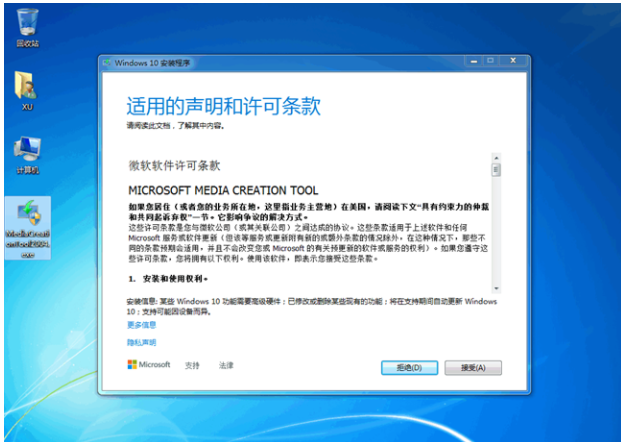
总结:
以上就是win7升级win10系统步骤教程啦,希望能帮到大家。